Къде се съхранява резервното копие на iTunes и как да го прехвърлите на друго устройство
ПредишнаНе знам за вас, но за мен паметта на моя iPhone 5s е много по-скъпа от самото устройство. Ако сте го купили веднъж, можете да го купите втори и трети път, но възстановяването на информацията, натрупана през годините, ако е възможно, не е лесно.
Установени бизнес контакти, поверителни бележки с пароли за сметки и информация за кредитни карти, семейни снимки и планиран календар – всичко това е безценно за мен. Ето защо се грижа за архивирането на iPhone и редовно го правя по всички налични начини: iTunes, iCloud и iMazing. Но създаването на резервно копие е само половината от битката - вие също трябва да се погрижите за неговото запазване.
Съдържание:
Вече говорихме какво е резервно копие на iPhone, какво включва, както и как да го създадете тук, както се казва:
„Repetitio est mater studiorum“ (Повторението е майката на ученето), така че нека ви напомня:
Архивът на iPhone/iPad е архив с почти цялата информация, съхранена в паметта на устройството, включително неговите настройки. Резервното копие може да се използва за прехвърляне на ново устройство в случай на подмяна, кражба или повреда на старото, както и за възстановяване на данни след флашване.
Затова архивирайте своя iPhone/iPad всеки път, когато синхронизирате устройството си с iTunes. Създава се копие в iCloudавтоматично, ако устройството е свързано към източник на захранване, Wi-Fi мрежа с достъп до интернет и е заключено.
Не забравяйте, че за всяко устройство се създава само едно резервно копие на iTunes. Ново архивиране в една версия на iOS замества предишното. По този начин можете да създадете само 1 резервно копие на iPhone или iPad на всяка версия на iOS.
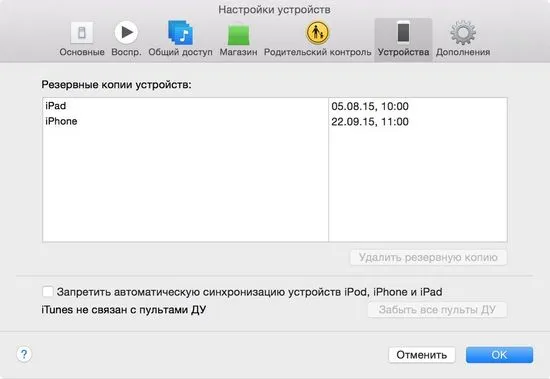
Където iTunes съхранява резервни копия на iPhone и iPad на компютър с Windows и Mac
Основният, но не единственият инструмент за създаване на резервни копия на iPhone и iPad е iTunes. С негова помощ можете да създадете редовно или криптирано с парола копие на данни, които се съхраняват в системния дял на твърдия диск на компютъра чрез:
Забележка:ако папката не се показва, отидете на "Контролен панел -> свойства на папката -> Преглед" и активирайте показването на скрити файлове и папки (Показване на скритите файлове, папки и устройства).
Резервното копие е папка с име от 40 знака (букви и цифри), съдържа голям брой файлове без разширение (английско разширение на файла). Имената на файловете също се състоят от 40 знака. Архивираните файлове не се разпознават от програми, различни от iTunes.
Как да разберете дали е създадено резервно копие на iTunes за iPhone/iPad
Записва се информация за устройството, за което е създадено резервното копиевъв файла "Info.plist". Такъв файл има във всяка папка с копие.
За да идентифицирате устройството:
Info.plist съдържа информация за датата на архивиране, ID на устройството (iPhone 5s е iPhone6.1), телефонен номер (за iPhone), версия на iOS, сериен номер, IMEI и много други интересни неща.
Страхотно, резервното копие на iPhone беше намерено, но съхраняването му на системния диск (където е инсталирана операционната система) е непрактично (скъпо) и дори опасно.
Защо не се препоръчва да съхранявате резервни копия на iPhone/iPad на системния диск
Не се препоръчва резервни копия на iTunes да се съхраняват на твърдия диск, защото:
За да минимизирате загубата на данни в случай на срив на операционната система и да подобрите производителността на компютъра, преместете резервното копие на друг дял на твърдия диск или твърд диск. Обичайното преместване (Изрязване -> Поставяне) на съдържанието на папката "MobileSync" с резервни копия на iTunes няма да даде резултат - не можете да промените пътя към архивите в iTunes. Има необичаен начин - с помощта на символни връзки.
„Символна (символна) връзка (също символна връзка от английски Symbolic link) е специален файл във файловата система, за който не се формират данни, с изключение на един текстов ред с указател. Този ред се интерпретира като път към файл, който трябва да бъде отворен при опит за достъп до тази връзка (файл)." (Уикипедия)
Как да преместите резервни копия на iTunes на друго устройство в Windows 7, 8 и 10
В моята виртуална машина с Windows 10 в Parallels Desktop тя е в пътя: C:Users7andrAppDataRoamingApple ComputerMobileSyncBackup
MKLINK /D "от" "до"
където:
Пример: mklink /d “C:UsersAleksandr VarakinAppDataRoamingApple ComputerMobileSyncBackup” D:iTunesBackup
Въведете вашето потребителско име вместо "Олександър Варакин". Ако пътят съдържа интервали (тук - Apple Computer), той трябва да бъде ограден в кавички (""). За да избегнете ръчно отпечатване на пътя, плъзнете желаната папка в прозореца на командния ред. Натиснете Enter.
Създавайте символни връзки с помощта на инструменти на Windows, като започнете с Windows Vista. В Windows XP има безплатна помощна програма Junction за това.
Как да преместите резервни копия на iTunes на друго устройство в Windows XP
C:Path_to_Junctionjunction.exe "от" "до" -s,
където:
Пример: C:Junctionjunction.exe „C:UsersAleksandr VarakinAppDataRoamingApple ComputerMobileSyncBackup“ D:iTunesBackup -s
Как да преместите резервни копия на iTunes на друго устройство с Mac OS X
За Mac компютри с функция за архивиране, използващи вградената Time Machine на OS X или iBackup и ChronoSync на трети страни, въпросът за запазване на архиви не е толкова належащ, но все пак ще бъде полезен за някого.
На компютри с Mac OS X процедурата е малко по-лесна:
ln -s /Volumes/your_drive/Backup /Library/Application Support/MobileSync/,
където "/your_disk/Backup" замества с пътя към папката за архивиране. Не можете да въведете ръчния път, просто плъзнете желаната папка вТерминален прозорец.
Архивите, прехвърлени на друго устройство, ще бъдат налични в iTunes до следващото преинсталиране на операционната система, след което символните връзки ще трябва да бъдат създадени отново.
Както можете да видите, няма нищо трудно в намирането на резервно копие на iTunes на компютър с Windows или Mac. Не е трудно да преместите "тежки" архиви на друго устройство (дял или външно устройство) и да ги свържете с iTunes чрез символни връзки.
Ако имате въпроси или допълнения, пишете в коментарите - ще обсъдим.
СледващаПрочетете също:
- Устройство и използване на катинари за врати
- Устройство за генератор на дим пълен видео отчет
- Пантограф върху дърво. Видове копирни и фрезови устройства. Самостоятелно производство на машината
- Къде ще се проведе Евровизия 2017, билети и цени
- Правилна вентилация в банята видове, предимства и устройство